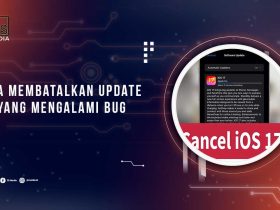Cara mengubah PDF ke Word adalah hal yang bisa dilakukan dengan mudah, baik itu di Hp maupun Laptop. Pasalnya, saat ini hampir semua sektor pekerjaan butuh untuk membuat atau mengubah file ke dalam berbagai bentuk.
Biasanya bentuk file yang sering digunakan dalam dokumen kantor yaitu PDF dan Word. Zaman sekarang, membaca dan mengirim sebuah dokumen sudah menjadi hal yang lumrah untuk dilakukan.
Nah, Anda mungkin sedang bingung bagaimana cara mengubah PDF ke dalam bentuk Word. Agar tidak bingung, sebaiknya simak penjelasannya sampai selesai.
Baca Juga: Cara Convert Dokumen Word 2010 ke 2007 Online Gratis
Cara Mengubah PDF ke Word

Cara mengubah PDF ke Word adalah hal yang bisa dilakukan dengan berbagai metode. Terdapat beberapa cara yang bisa dilakukan untuk membuat salinan dokumen ke dalam bentuk PDF dan Word dalam waktu bersamaan, diantaranya sebagai berikut.
1. Melalui Small PDF
Small PDF merupakan sebuah website yang menyediakan fitur untuk mengubah Word ke PDF dengan mudah, berikut ini langkah-langkahnya:
- Silahkan buka Browser di perangkat Anda, lalu kunjungi website Small PDF.
- Nantinya Anda akan melihat banyak menu yang tersedia disana, silahkan pilih opsi PDF to Word Converter.
- Selanjutnya, pilih menu Choose File dan pilih dokumen PDF yang ingin diubah menjadi file Word.
- Jika sudah, klik menu Convert to PDF dan tunggu website Small PDF melakukan proses pengubahan file.
- Setelah file berhasil diubah, Anda bisa mendownload file Word tersebut dengan klik menu Download.
- File Word Anda nantinya akan memiliki format file.docx yang siap untuk digunakan.
2. Melalui Google Docs
Cara mengubah file dari PDF menjadi Word, paling mudah dilakukan melalui Google Docs. Google sendiri memang mempunyai layanan fitur gratis yang bisa Anda gunakan, salah satunya seperti Google Docs.
Selain mengubah file PDF menjadi Word, Anda juga dapat mengubah file ke format yang lain. Berikut ini cara mengubah file dari PDF menjadi Word menggunakan Google Docs:
- Pertama kali, buka Google Docs melalui perangkat, Anda bisa menggunakan laptop atau PC agar lebih mudah.
- Setelah Google Docs terbuka, klik menu untuk memilih file di taskbar bagian atas.
- Silahkan pilih menu upload.
- Silahkan Anda pilih file berbentuk word yang ingin diubah menjadi PDF.
- Selanjutnya, pilih menu file untuk mengubah file tersebut, lalu pilih menu Download As.
- Jika sudah, klik opsi Word atau Microsoft Word.
- Setelah proses selesai, Anda dapat mengunduh file yang sudah berbentuk Word tersebut.
3. Menggunakan Microsoft Word Versi Terbaru
Anda juga bisa mengubah file PDF menjadi bentuk Word menggunakan Microsoft Word versi 2013 keatas. Dengan ini Anda tidak perlu membuka website ataupun mengunduh aplikasi tambahan, Berikut ini langkah-langkah mengubah file PDF menjadi Word:
- Buka aplikasi Microsoft Word melalui laptop atau PC Anda.
- Setelah itu klik opsi Other Document.
- Silahkan cari file PDF yang ingin diubah menjadi Word.
- Selanjutnya, klik open dan tunggu sampai Microsoft Word mengubah bentuk file menjadi Word.
4. Melalui PDF Converter
PDF Converter adalah aplikasi yang memang dibuat untuk mengubah file PDF menjadi bentuk lain, termasuk Word. Anda bisa mengunduh aplikasinya di Google Play Store sebelum menggunakannya.
Setelah mengunduh aplikasi tersebut, Anda bisa melihat menu untuk open new file. Klik menu tersebut untuk mulai mengubah file PDF menjadi bentuk Word. Silahkan Anda klik process dan tunggu sampai file Word siap untuk diunduh.
Baca Juga: 4 Cara Mengunci File PDF, Bisa Jadi Solusi Hak Cipta Tanpa di Bajak
Akhir Kata
Cara mengubah PDF ke Word adalah hal mudah yang bisa Anda lakukan melalui beberapa cara diatas. Anda bisa memilih salah satu cara mengubah file tersebut yang menurut Anda paling mudah dan sesuai dengan perangkat yang Anda gunakan.